Короткий контур
Наступна стаття надасть покрокові інструкції, які допоможуть вам з етапами входу в Edimax. Все, що вам потрібно зробити успішно, - це IP -адреса маршрутизатора Edimax, деталі для входу за замовчуванням або користувацькі.
Коли ви увійшли до свого маршрутизатора Edimax, ви зможете налаштувати та забезпечити свою мережу Wi -Fi , і ми також пояснимо це. А тепер давайте подивимося, що вам потрібно, перш ніж спробувати увійти.
Що тобі потрібно:
- Мережевий доступ через Wi -Fi або пряме дротове з'єднання
- Бездротовий маршрутизатор Edimax
- Деталі входу в за замовчуванням або користувацькі маршрутизатори (IP, ім'я користувача та пароль)
- Комп'ютер, планшет або мобільний пристрій
Edimax Router Login: Чому вам потрібно знати, як це зробити?
Як правило, більшість людей не намагаються вчитися входити до свого маршрутизатора або налаштувати свою мережу. Вони використовують назву мережі за замовчуванням, пароль WiFi за замовчуванням та дані входу адміністратора за замовчуванням. Правда полягає в тому, що це значний ризик безпеки, оскільки залишання мережі Wi -Fi відкритим або залишання її з деталями входу за замовчуванням може легко зробити вашу мережу Wi -Fi вразливою.
Якщо ви не робили це раніше, і ви хочете зробити свою мережу Wi -Fi трохи безпечнішою, або ви просто хочете крутої назви мережі, ви в потрібному місці. Ви можете зробити це досить легко, коли увійшли до свого маршрутизатора Edimax.
Крім усього, ви також можете створити гостьову мережу або обмежити час, коли ваші діти проводять в Інтернеті, використовуючи батьківський контроль, і ще багато чого зробити. І все це можна зробити з інформаційної панелі адміністратора маршрутизатора, але вам потрібно спочатку увійти до свого маршрутизатора.
Edimax маршрутизатор логін
Крок 1: Обов’язково підключіться до вашої мережі
Цей крок є важливим, якщо ви хочете, щоб вхід маршрутизатора був успішним. Практично, якщо пристрій, який ви використовуєте, щоб увійти до свого маршрутизатора Edimax, не підключений до мережі, де знаходиться маршрутизатор Edimax, ви не зможете отримати доступ до її панелі адміністратора.
Тому, перш ніж почати, переконайтеся, що ви підключаєтесь до мережі або за допомогою підключення WiFi, або підключіть свій пристрій до мережі за допомогою кабелю Ethernet, підключеного до маршрутизатора.
Крок 2: Введіть IP -маршрутизатора Edimax у своєму брусному браузерах URL -адреси
Ми використовуємо веб -браузер для доступу до інформаційної панелі адміністратора маршрутизатора, тому запускаємо той, встановлений на вашому пристрої.
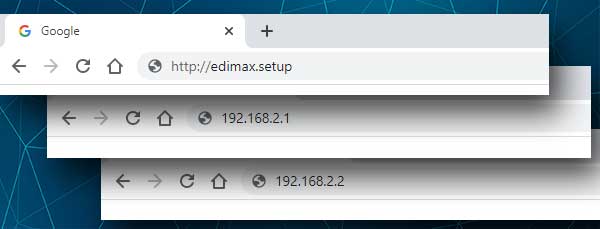
Введіть http: //edimax.setup у панелі URL -адреси браузерів і натисніть кнопку Enter або натисніть на GO, залежно від пристрою, який ви використовуєте для входу.
Ви також можете використовувати 192.168.2.1 або 192.168.2.2 або просто знайти свій шлюз за замовчуванням Edimax , дотримуючись цього посібника .
Крок 3: Введіть деталі входу Edimax
Тепер вас попросять ввести ім’я користувача та пароль у необхідні поля.
Edimax використовує адміністратора як ім'я користувача, а 1234 - як пароль.
Зверніть увагу, що це дані про вхід за замовчуванням, і якщо ви змінили їх, перш ніж вам потрібно буде використовувати власні. Якщо ви забули ці власні деталі, ви зможете входити в за замовчуванням після скидання маршрутизатора на заводські налаштування.
Введіть ім’я користувача та пароль та натисніть кнопку ОК.
Крок 4: Ви успішно ввійшли
Якщо все правильно, ви побачите екран стану . Тепер ви можете змінити налаштування маршрутизатора Edimax. Просто погляньте на меню зліва і знайдіть те, що ви хочете змінити.
Основні зміни безпеки маршрутизатора Edimax
Тепер, коли ви ввійшли в свій маршрутизатор Edimax, давайте трохи захистить його.
Змініть ім'я та пароль WiFi на маршрутизаторі Edimax
Якщо ви хочете змінити ім’я та пароль мережі, вам доведеться зробити це як для бездротових мереж 2,4 та 5 ГГц .
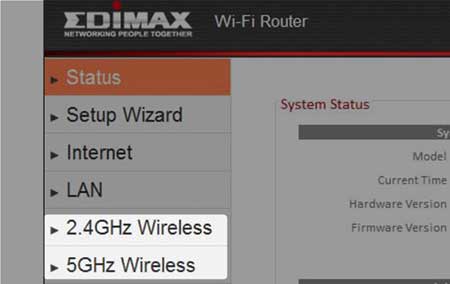
Ці зміни можуть бути внесені в бездротових секціях бездротового зв'язку та 5 ГГц у лівому меню. Коли ви натискаєте будь -який з них, підменю розшириться, і вам потрібно натиснути на Basic .
Якщо ваш маршрутизатор використовує інший веб -інтерфейс, ці параметри можна знайти в бездротових , а потім налаштуваннями безпеки .
Назва мережі може бути змінена в полі Ім'я бездротової мережі .
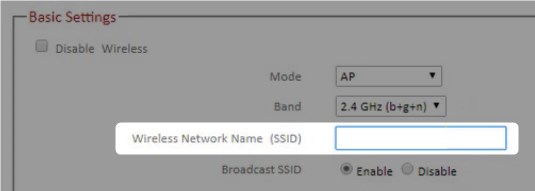
Що стосується пароля WiFi, то важливо вибрати WPA2 (AES) під шифруванням .
І в поле, що попередньо поділено ключ, ви можете ввести свій новий, сильний та унікальний пароль.

Клацніть Застосувати , щоб зберегти зміни. А потім застосувати ще раз, щоб перезапустити маршрутизатор. Коли він знову завантажиться, налаштування будуть збережені.
Змініть пароль маршрутизатора eDimax
Ми вже згадували пароль маршрутизатора Edimax за замовчуванням 1234 . Ви повинні визнати, що його досить слабкий, тому рекомендується також змінити його.
Коли ви входите до свого маршрутизатора, перейдіть до адміністратора, а потім у пароль.
Щоб змінити пароль адміністратора, вам доведеться ввести старий у поточному полі пароля , а потім ввести новий пароль у новий пароль та підтвердити поля пароля .
Клацніть Показати , щоб зберегти зміни.
Більш, мабуть, ви вийдете в систему, щоб ви могли спробувати увійти до свого маршрутизатора Edimax за допомогою імені користувача та нового пароля.
Кінцеві слова
Тепер, коли ви знаєте кроки входу в Edimax маршрутизатор, знайдіть свій час та змініть дані про вхід за замовчуванням та ім’я та пароль WiFi . Завжди краще бути в безпеці, ніж шкода.
Крім того, не бійтеся перевіряти сторінку налаштувань гостьової мережі або резервувати свої поточні налаштування, які рекомендуються перед тим, як внести будь -які зміни в маршрутизатор. Ви також можете ввімкнути або відключити брандмауер або оновити прошивку маршрутизатора до останньої версії. Рекомендується час від часу оновлювати прошивку, оскільки це зробить маршрутизатор більш безпечним і навіть буде краще.
І не забудьте або створити резервну копію налаштувань маршрутизатора, перш ніж внести будь -які зміни, або записати зміни, які ви вносите, якщо вам потрібно повернути деякі налаштування назад. Зрештою, навіть якщо ви щось зіпсуєте, ви завжди можете скинути маршрутизатор на заводські налаштування та налаштувати його знову.
